Závody
Záznamík dat

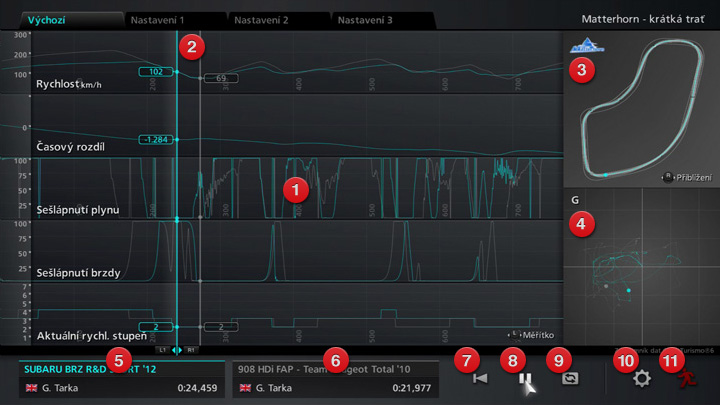
Záznamník dat je užitečný nástroj, který vám umožní analyzovat váš jízdní výkon pomocí grafů založených na datech jízdy uložených v souboru se záznamem nejlepšího kola, jako je rychlost jízdy, otáčky motoru a zařazený převodový stupeň.
Na obrazovce „Mé centrum“ zvolte „Nástroje“ a poté „Záznamník dat“, následně budete vyzváni k načtení záznamu nejlepšího kola. Jakmile vyberete „OK“, zobrazí se seznam záznamů nejlepšího kola. Zvolte záznam nejlepšího kola, který si přejete do záznamníku dat načíst. Vezměte prosím na vědomí, že záznamy nemohou být delší než 20 minut a načíst lze pouze záznamy nejlepšího kola zaznamenané v následujících režimech:
- ・Volná jízda
- ・Časovka jednoho hráče v režimu Arkáda.
- ・Sezonní závody
- ・Záznamy nejlepšího kola vytvořené a uložené pomocí funkce GPS vizualizace, které vycházejí z údajů zaznamenaných pomocí zařízení Sports Drive Logger od společnosti Toyota Motor Corporation nebo zařízení Nissan Connect NISMO Plus od společnosti Nissan Motor Company.
Spuštění z rychlé nabídky
Pokud v některém z výše uvedených režimů zajedete alespoň jedno platné kolo, zobrazí se v rychlé nabídce po závodě ikona záznamníku dat. Výběrem této ikony přejdete do záznamníku dat. Vezměte prosím na vědomí, že při spuštění záznamníku dat z rychlé nabídky jsou jeho funkce následujícím způsobem omezeny:
- ・Do aktuální pozice lze načíst pouze záznam nejlepšího kola z právě dokončeného závodu.
- ・Použít lze pouze výchozí záložky. Následkem toho nelze z nabídky „Nastavení“ v pravém dolním rohu obrazovky záznamníku dat upravit Nastavení 1/Nastavení 2/Nastavení 3.
Hlavní obrazovka
Jakmile budou údaje ze záznamníku dat úspěšně extrahovány, objeví se hlavní obrazovka. Na ní je záznam zobrazen ve formě grafu. Hlavní obrazovka se skládá z následujících částí:
- Oblast grafu
- Ukazatel aktuální pozice (*Během záznamu se pohybuje.)
- Mapa tratě
- Akcelerometr
- Aktuální pozice (Načíst aktuální)
- Referenční pozice (Načíst referenční)
- Přehrát od začátku
- Pauza/Přehrát
- Opakovat/Přehrát jednou
- Nastavení
- Odejít
Oblast grafu
Oblast grafu obsahuje pět různých druhů dat jízdy, která se načtou ze záznamu a zobrazí ve formě grafu. V horní části naleznete následující záložky: [Výchozí], [Nastavení 1], [Nastavení 2] a [Nastavení 3]. Je na vás, jaká data jízdy na těchto záložkách chcete zobrazit. Zatímco pět druhů dat zobrazovaných na záložce [Výchozí] změnit nelze, data zobrazovaná na záložkách [Nastavení 1], [Nastavení 2] a [Nastavení 3] lze volit z Nastavení (10).
Přehrát data ze záznamníku
Pomocí voleb „Přehrát/Pauza“ (8) můžete přehrát či pozastavit přehrávání údajů ze záznamníku dat, které byly načteny ze záznamu. Během přehrávání údajů ze záznamníku dat se v oblasti grafu pohybuje svislá čára (ukazatel aktuální pozice), která umožňuje sledovat změny v datech jízdy. Pozice vozu se zobrazuje na mapě tratě (3) a akcelerometr (4) ukazuje měnící se úrovně vytvářeného gravitačního zrychlení („G“). Údaje ze záznamníku dat můžete přetočit zpět či vpřed pomocí tlačítek R1 a L1. Tlačítka R2 a L2 umožňují přeskakovat mezi sektory údajů ze záznamníku dat. Pohybem levé páčky vlevo a vpravo můžete upravovat měřítko grafů.
K čemu slouží akcelerometr?
Akcelerometr ukazuje úrovně jízdou vytvářeného gravitačního zrychlení. Čím více jsou indikátory vzdálené od středu akcelerometru, tím vyšší je úroveň vytvářeného gravitačního zrychlení. Z pohledu řidičských dovedností jde o užitečný ukazatel, který indikuje, jak efektivně využíváte přilnavost pneumatik. Oblast nad silnou vodorovnou čarou napříč středem ukazatele indikuje přetížení vytvářené při zrychlování, zatímco oblast pod touto čarou indikuje přetížení vytvářené při zpomalování (brzdění). Oblast napravo od silné svislé čáry indikuje přetížení vytvářené při zatáčení doleva, oblast nalevo od této čáry indikuje přetížení vytvářené při zatáčení doprava.
Porovnání dat
Záznamník dat umožňuje současné načtení dvou záznamů nejlepšího kola a jejich porovnání.
Data nejlepšího kola, která jsou načtena, jakmile spustíte záznamník dat, jsou uložena do aktuální pozice (5). Chcete-li je porovnat s dalším záznamem nejlepšího kola, vyberte referenční pozici (6) a načtěte záznam nejlepšího kola, s nímž chcete porovnání provést.
Jakmile dojde k načtení druhého záznamu nejlepšího kola, zobrazí se dvě sady údajů v oblasti grafu, na mapě tratě a na ukazateli akcelerometru. Chcete-li změnit barvy použité pro zobrazení údajů v grafech, na ukazateli akcelerometru a jinde, vyberte „Nastavení“ (10), dále „Nastavení obrazu“ a dle svých přání nastavte „Barvu aktuální pozice“ a „Barvu referenční pozice“.
Všimněte si, že pokud jste již zahájili přehrávání údajů ze záznamníku dat, nemusí se poslední časový rozdíl zobrazovaný v grafu s časovým rozdílem shodovat s časovým rozdílem zobrazovaným v aktuální a referenční pozici.
Nastavení
Upravit lze následující nastavení:
- Nastavení zvuku
- ・Přehrávání zvuku motoru: Nastavte zvuk motoru, který bude přehráván při použití záznamníku dat. Označte ten zvuk, který si chcete použít.
- Nastavení obrazu
- ・Referenční zobrazení: Určete způsob zobrazení referenčních dat. Zvolíte-li „Aktuální pozice“, referenční data budou zobrazovat skutečný čas kola. Zvolíte-li „Srovnat s aktuální“, referenční data budou synchronizována s pozicí aktuálních dat a skutečný čas kola bude ignorován. (Při použití této volby lze rozdíly mezi oběma záznamy sledovat pomocí grafu s časovým rozdílem.)
- ・Aktuální/referenční barva pozice: Zvolte barvu pro obě sady dat v grafu, mapu tratě, akcelerometr a jiné.
- Nastavení 1/Nastavení 2/Nastavení 3
- Vyberte data, která se mají zobrazit na každé záložce. Zobrazit lze až pět různých druhů dat.

- © 2016 Sony Interactive Entertainment Inc. Developed by Polyphony Digital Inc.
Manufacturers, cars, names, brands and associated imagery featured in this game in some cases include trademarks and/or copyrighted materials of their respective owners. All rights reserved. Any depiction or recreation of real world locations, entities, businesses, or organizations is not intended to be or imply any sponsorship or endorsement of this game by such party or parties. "Gran Turismo" logos are registered trademarks or trademarks of Sony Interactive Entertainment Inc.
